Dieser Artikel zeigt verschiedene Möglichkeiten zur Installation des Chromium-Browsers in Ubuntu und anderen Linux-Distributionen.
Chromium ist ein Open-Source-Browserprojekt, das die Grundlage von Google Chrome bildet. Es wird zusammen mit Chromium OS von The Chromium Projects gepflegt.
Sie können Google Chrome einfach in Ubuntu installieren, aber wenn Sie die Open-Source-Version von Chrome (d. h. Chromium) verwenden möchten, dann sind Sie hier richtig.
In diesem Artikel werde ich Informationen über Chromium behandeln, wie Sie Chromium in Ubuntu und anderen Linux-Distributionen installieren können und wie Sie die Beta- und Dev-Versionen von Chromium installieren.
Chromium unter Ubuntu installieren
Es gibt verschiedene Möglichkeiten, Chromium auf Ihrem Linux-Rechner zu installieren.
Wenn Sie mit der Verwendung von Befehlen einverstanden sind, können Sie dies einfach in das Terminal eingeben:
sudo apt install -y chromium-browser
Wenn Sie mit dem Terminal nicht vertraut sind, machen Sie sich keine Sorgen. In Ubuntu (wie auch in anderen Distributionen) finden Sie Chromium im Software Center. Öffnen Sie das Software Center und suchen Sie nach Chromium:
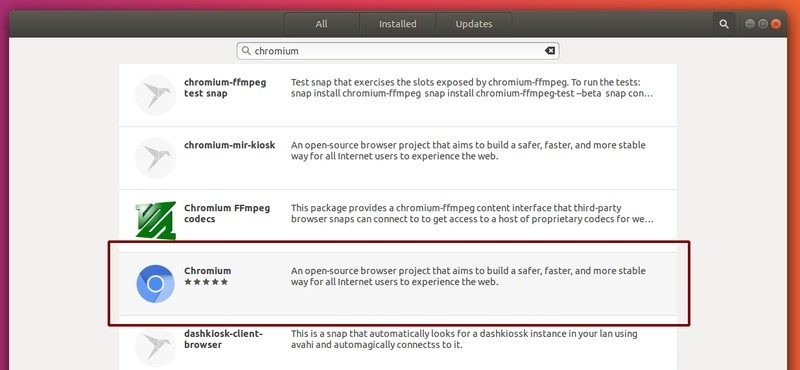
Klicken Sie auf den Eintrag und dann auf Installieren:
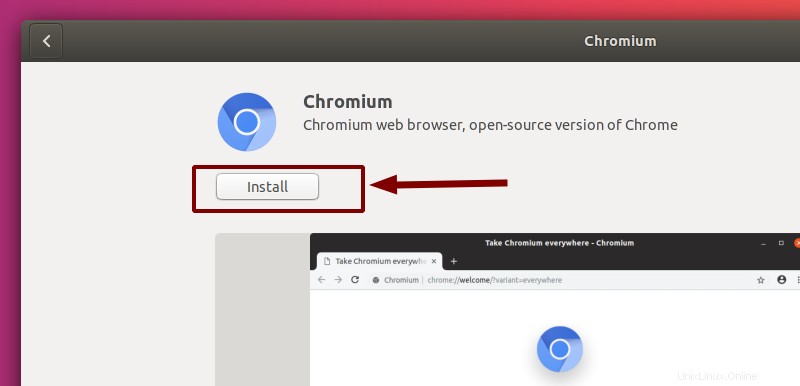
Sie können Chromium jetzt öffnen, indem Sie im Anwendungsmenü danach suchen:
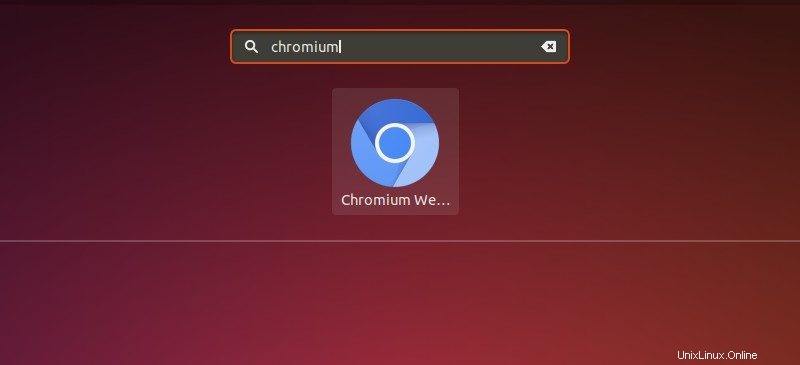
oder indem Sie ein Terminal öffnen und Folgendes eingeben:
chromiumSie können die App in Ubuntu auf die gleiche Weise deinstallieren, wie Sie sie installiert haben (aus dem Software Center).
Möglicherweise erhalten Sie die neueste Version jedoch nicht über das Software-Center. Wenn Sie dies wünschen, können Sie eine der folgenden Methoden befolgen.
Installieren Sie Chromium mit Snap
Sie können die Snap-Version von Chromium auf jeder Distribution installieren mit:
sudo snap install chromium
Sie können diese Version deinstallieren mit:
sudo snap remove chromium
sudo snap install chromiumsudo snap remove chromiumBonus-Tipp:Codecs im Chromium-Browser installieren
Wenn Sie Chromium mit dem Paketmanager (oder dem PPA) installiert haben, können Sie die nicht-proprietären Medien-Codecs installieren/aktualisieren mit:
sudo apt install -y chromium-codecs-ffmpeg
Wenn Sie die proprietären Medien-Codecs hinzufügen möchten:
sudo apt install -y chromium-codecs-ffmpeg-extra
Außerdem können Sie auf Arch Chromium-Widevine aus den Benutzer-Repositories installieren. Damit können Sie beispielsweise Netflix unter Linux streamen.
sudo apt install -y chromium-codecs-ffmpegsudo apt install -y chromium-codecs-ffmpeg-extraInstallieren von Chromium Beta &Dev Channels
Dev- und Beta-Builds von Chromium ermöglichen Ihnen den Zugriff auf mehrere experimentelle Funktionen, die in der stabilen Version nicht verfügbar sind. Einige begeisterte Benutzer oder Entwickler probieren diese instabilen Kanäle von Zeit zu Zeit aus.
Sie können die Beta- und Entwicklerversion von Chromium mit einem inoffiziellen PPA installieren.
Hinweis:Ihre Installation des stabilen Chromium-Browsers wird durch die instabile Version überschrieben.
Installieren Sie den Chromium Beta-Kanal in Ubuntu
Verwenden Sie die folgenden Befehle, um Chromium Beta zu installieren:
sudo add-apt-repository ppa:saiarcot895/chromium-beta sudo apt-get update sudo apt-get install chromium-browser
Um diese (instabile) Version zu entfernen, verwenden Sie:
sudo apt remove -y chromium* sudo ppa-purge ppa:saiarcot895/chromium-beta
Installieren Sie den Chromium Dev-Kanal in Ubuntu
Geben Sie im Terminal Folgendes ein, um Chromium Dev zu installieren:
sudo add-apt-repository ppa:saiarcot895/chromium-dev sudo apt-get update sudo apt-get install chromium-browser
Um diese instabile Version zu entfernen, verwenden Sie wie zuvor:
sudo apt remove -y chromium* sudo ppa-purge ppa:saiarcot895/chromium-dev
Installieren Sie Chromium über Flathub
Wenn Sie die neueste stabile Version benötigen und Flatpak bevorzugen, können Sie das Flatpak-Paket installieren.
Chromium ist als Flatpak-Paket auf Flathub verfügbar, aber das einzige Problem ist, dass Sie Flatpak 1.8.2 haben müssen installiert, um Chromium installieren zu können.
Sie können Ihre installierte Version überprüfen, indem Sie Folgendes eingeben:
flatpak --versionWenn Sie etwas unter 1.8.2 haben, müssen Sie Flatpak auf Ihrem System installieren. Sie können dies ganz einfach mit den folgenden Befehlen tun:
Hinweis: Dadurch wird Ihr Flatpak auf die neueste Vorabversion aktualisiert (Fortfahren auf eigene Gefahr):
sudo add-apt-repository ppa:alexlarsson/flatpak
sudo apt update
sudo apt upgradeSobald Sie mit dem Upgrade fertig sind, können Sie Chromium einfach mit dem folgenden Befehl installieren:
flatpak install flathub org.chromium.ChromiumAbschluss
In diesem Artikel habe ich einige Funktionen von Chromium und die verschiedenen Methoden behandelt, mit denen Sie es auf Ubuntu und anderen Linux-Distributionen installieren können, sogar Beta- und Dev-Versionen.
Ich empfehle auch, Chromium-Tastaturkürzel zu beherrschen, um es effizienter zu nutzen.
Vielen Dank für das Lesen unseres Artikels. Wir hoffen, dass Sie beim Lesen etwas Neues gelernt haben. Wie immer freuen wir uns über Ihre Fragen und Anregungen in den Kommentaren!